- 投稿日:2024/04/06
- 更新日:2025/09/12

この記事は約2分で読めます
要約
小金持ち山に登るための装備「MacBook」を購入して使いはじめた方も多いと思います。
初期設定が終わった方へ、便利なカスタマイズ方法を記事にしました。
自分専用のMacBook目指して、どんどんカスタマイズしていきましょう!
バッテリの残量を表示しましょう
MacBookは、デフォルト設定ではバッテリ残量は表示されません。
大切な作業中などは特に、正確なバッテリ残量がわからないと不安になりますよね😢
でも大丈夫です☝️そんな悩みも簡単に解決することができます。
バッテリ残量は表示させることができます!
それでは設定していきます。
①「システム設定」をクリック
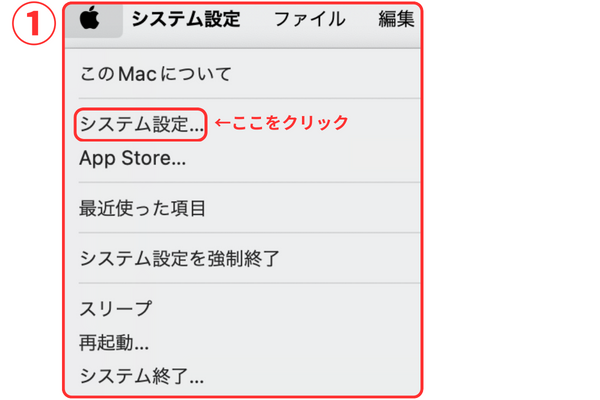 ②「コントロールセンター」をクリック
②「コントロールセンター」をクリック
 ③「バッテリー」の「割合(%を表示)」を有効(青色)にする
③「バッテリー」の「割合(%を表示)」を有効(青色)にする
 このように表示されればOKです👌
このように表示されればOKです👌
 まとめておきます。
まとめておきます。
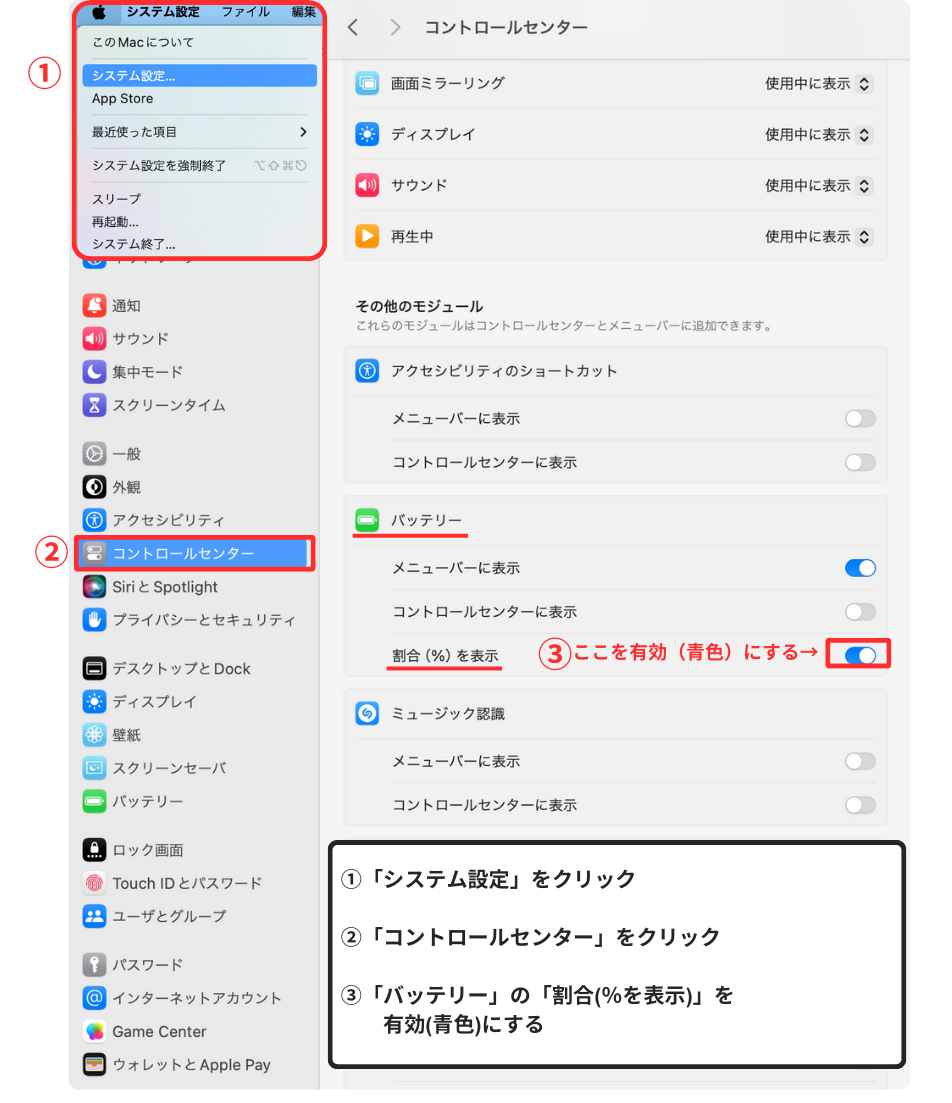 まとめ
まとめ
いかがでしたでしょうか?
MacBookは、色々なカスタマイズが可能なので触っているとドンドン楽しくなりますよね。
でも自分でネット検索するには手間がかかり過ぎてしまいます。
経験上、「便利だな」というカスタマイズを中心に、リベのMacBookユーザーさんを少しでも助けられるように、「わかりやすい」「コンパクト」をコンセプトに記事を作成しております。
【カスタマイズシリーズ】

続きは、リベシティにログインしてからお読みください





